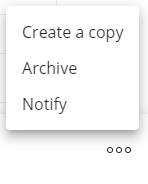Mitarbeiter Hub - Eine Story erstellen
Sie können Stories erstellen und verwenden, um den Benutzern einen klaren Überblick über die Dinge zu geben, die ich wissen muss.
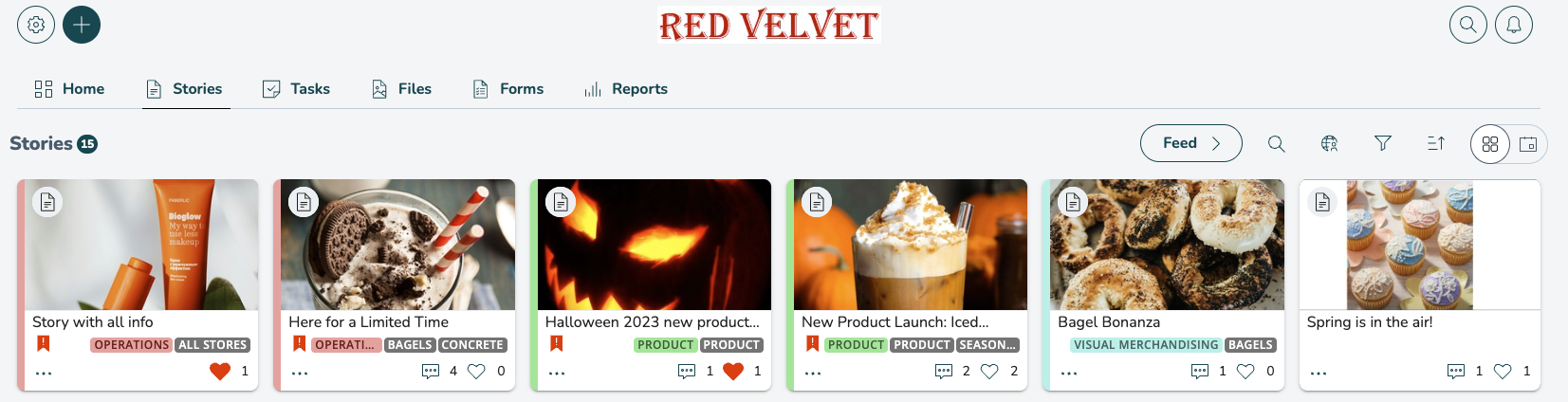
Erste Schritte
Sie können eine neue Story erstellen, indem Sie auf das + Symbol in der Kopfzeile klicken.

Wählen Sie die Schaltfläche Story im Dropdown-Menü.
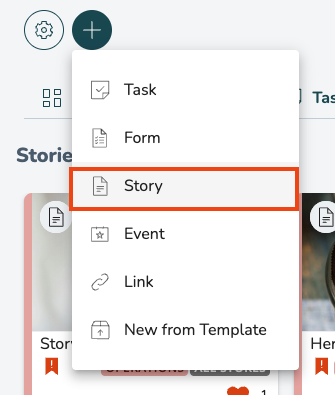
Nachdem die Schaltfläche Story ausgewählt wurde, haben Sie zwei Optionen. Die erste Option besteht darin, Ihrer neuen Story einen Titel zu geben. Die zweite Option besteht darin, die Story privat zu machen oder nicht. Wenn Sie das Kontrollkästchen aktivieren und eine Story privat machen, ist die Story nur für die Empfänger und den Autor sichtbar.
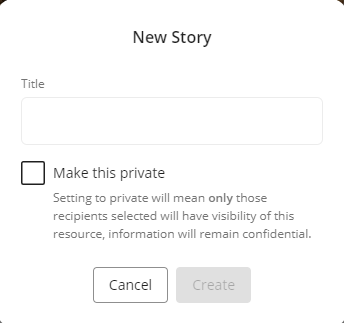
Titelbild
Fügen Sie ein Titelbild hinzu, um Ihre Story in der Übersicht hervorzuheben. Um dies zu tun, wählen Sie das Plus-Symbol im Feld Titelbild.
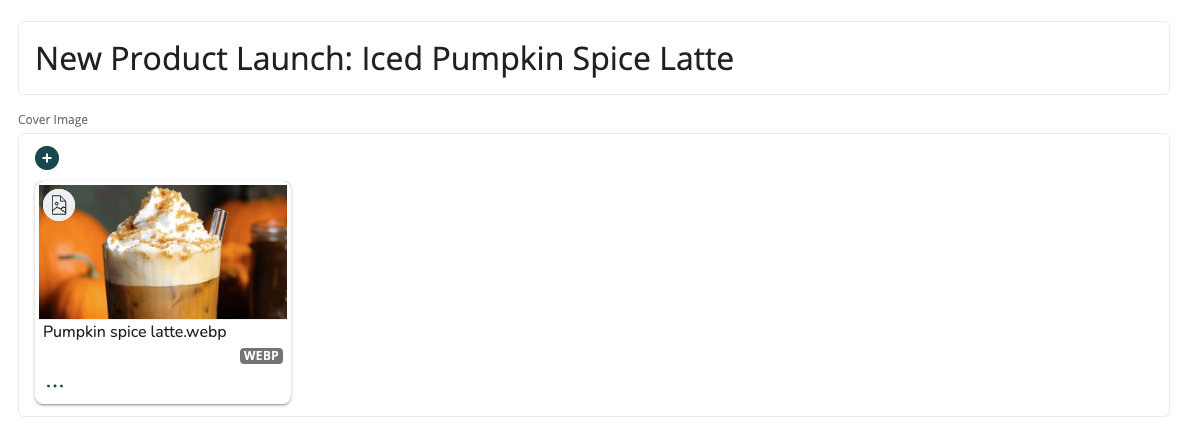
Sobald die Plus-Schaltfläche ausgewählt wurde, werden Sie auf eine Seite weitergeleitet, auf der Sie ein Bild hochladen können. Sie können entweder das blaue Dateisymbol auswählen und das Bild auswählen, das Sie hochladen möchten, oder das Bild auf diese Seite ziehen und ablegen. Sobald ein Bild ausgewählt wurde, können Sie auf Speichern und dann auf Hochladen klicken, um das Bild als Titelbild für Ihre Story hinzuzufügen.
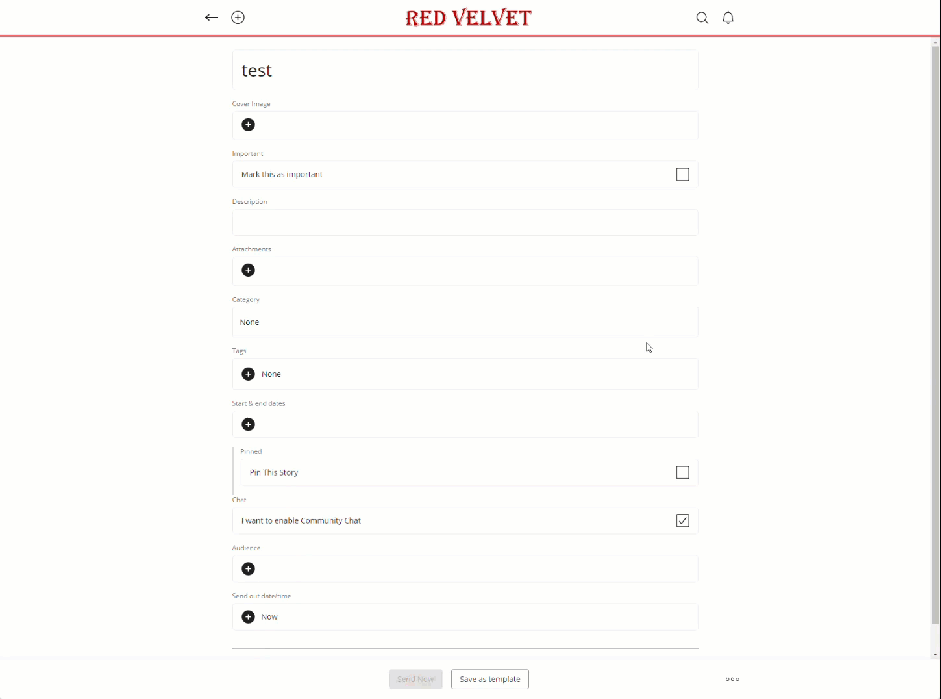
Wichtig
Falls notwendig oder nützlich, können Sie die Story als wichtig markieren.

Beschreibung
Geben Sie eine Beschreibung ein. Verwenden Sie diese, um die Story im Detail zu erklären. Sie können Ihre Beschreibung formatieren und:
- Textgröße und -farbe ändern
- Links hinzufügen
- Bilder einfügen
- Videos einbetten (aus einer .mp4-Datei oder von einem YouTube/Vimeo-Link)
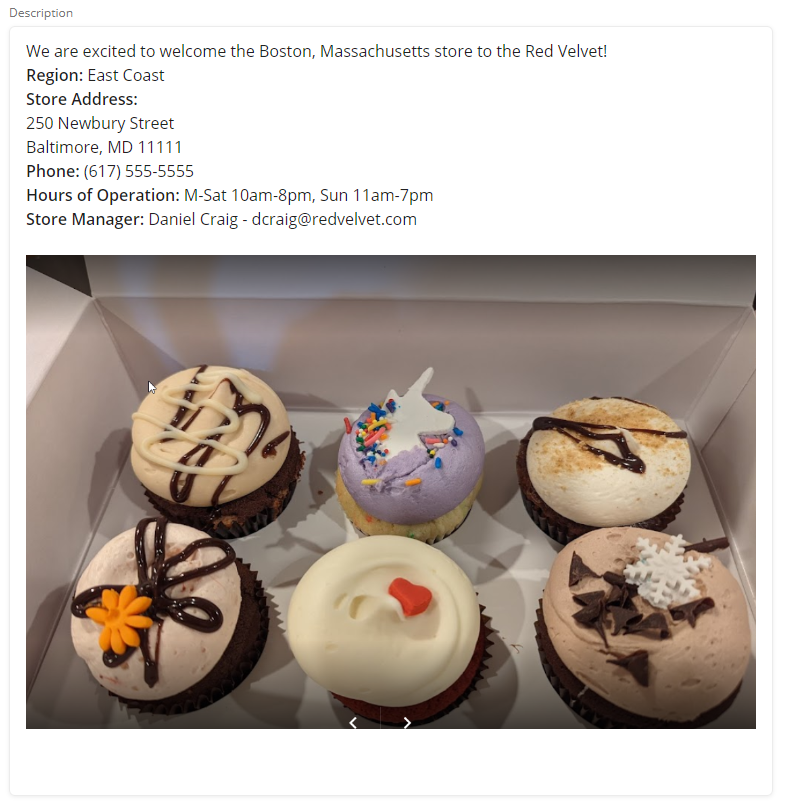
Anhänge
Fügen Sie Anhänge hinzu, um Ihre Story zu unterstützen. Sie können hier die meisten Dateitypen hinzufügen, aber wenn Sie Bild- oder mehrseitige PDF-Dateien hinzufügen, können die Empfänger diese Dateien innerhalb der Story anzeigen, ohne sie herunterladen zu müssen.
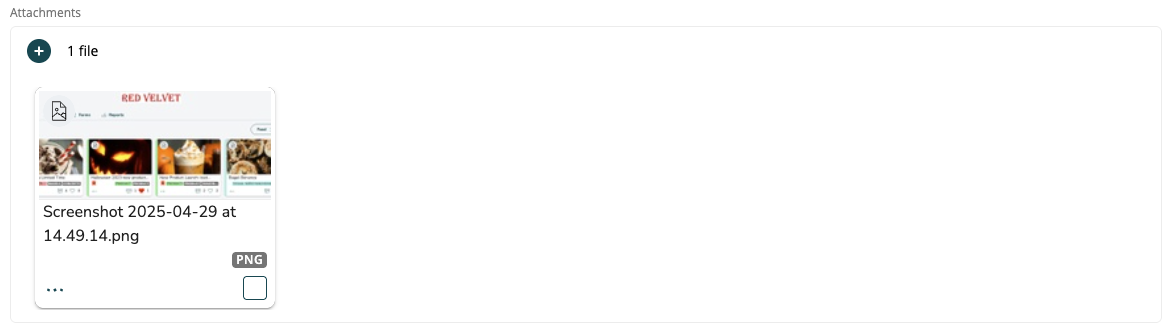
Kategorie
Sie können Ihrer Story eine Kategorie hinzufügen, um sie in der Story-Übersicht zu filtern.
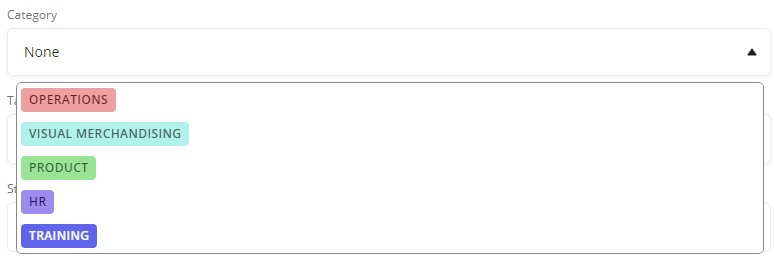
Start- & Enddaten
Sie können ein Start- und Enddatum für die Story festlegen. Dies bestimmt die Daten, an denen die Story im Kalender erscheint. Wenn kein Start-/Enddatum ausgewählt ist, wird die Story überhaupt nicht im Kalender angezeigt.
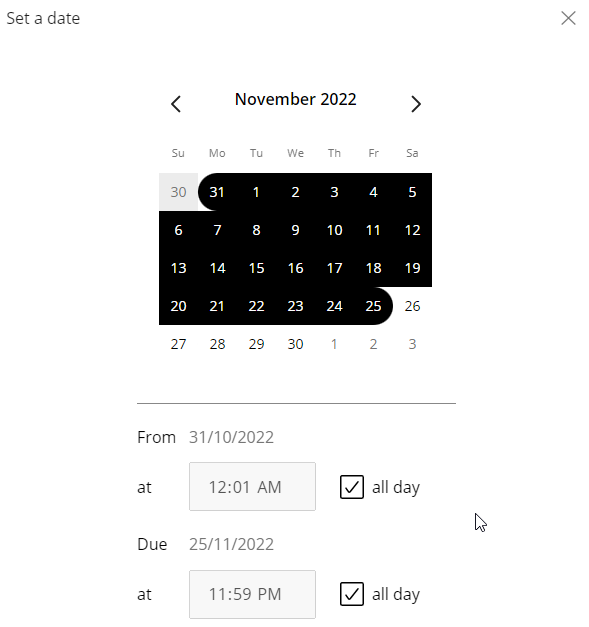
Versanddatum/-zeit
Sie können das Datum und die Uhrzeit auswählen, zu der die Story an die Empfänger gesendet wird. Der Standardwert dieser Einstellung ist Jetzt, was bedeutet, dass die Story sofort gesendet wird, sobald die Jetzt senden Schaltfläche ausgewählt wurde. Wenn Sie ein zukünftiges Datum wählen, wird die Story an diesem Datum gesendet.

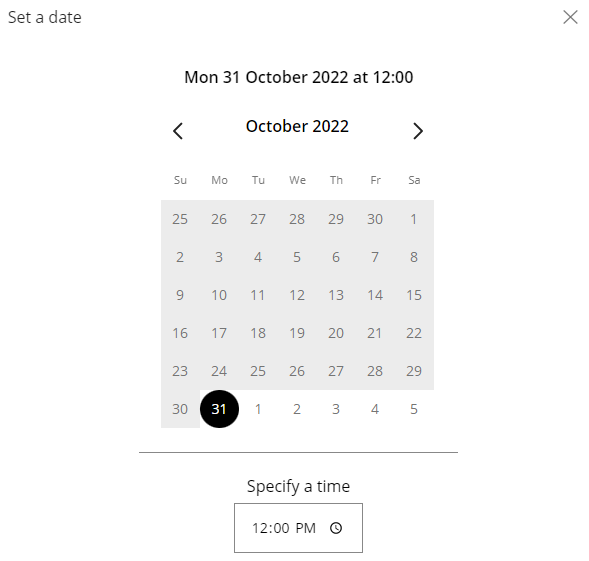
Diese Story anheften
Zentrale Teams und Feldleiter können Inhalte fördern, um sicherzustellen, dass wichtige Informationen von allen relevanten Mitarbeitern konsumiert werden und immer in einem prominenten Bereich der Anwendung verfügbar sind. Inhalte können für einen bestimmten Zeitraum oben auf der Startseite (Launchpad) des Benutzers angeheftet werden. Angeheftete Inhalte bleiben auf der Startseite eines Geschäfts/Benutzers, auch wenn sie von diesem Geschäft/Benutzer gelesen wurden.
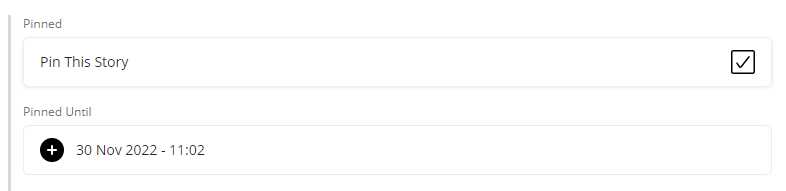
Community-Chat
Wenn Sie möchten, dass das Publikum die Story, die Sie teilen, diskutieren kann, stellen Sie sicher, dass Sie den Community-Chat aktivieren.

Publikum
Wählen Sie, mit wem die Story geteilt werden soll. Unten sind die aufgelisteten Empfängerauswahlmethoden, aus denen Sie wählen können:
- Spezifische Gruppen: Wenn Sie diese Methode auswählen, können Sie in Ihrer Organisation nach spezifischen Gruppen suchen und nur diese Gruppen zu Ihrem Publikum hinzufügen.
- Nach Gruppentyp: Wenn Sie diese Methode auswählen, können Sie alle Gruppen des gewünschten Typs auswählen, die sich innerhalb und unterhalb Ihrer gewählten Ebene in der Organisation befinden, um sie als Empfänger festzulegen. Zum Beispiel können Sie alle Filialgruppen innerhalb einer bestimmten Region auswählen.
- Nach Filiale: Dieser Modus funktioniert wie "Nach Gruppentyp auswählen", jedoch mit einem vereinfachten Schritt: Er wählt automatisch den Aufgaben-Gruppentyp und führt Sie direkt zur Hierarchie für die Gruppenauswahl.
- Nach Rollentyp: Wenn Sie diese Methode auswählen, können Sie einen Rollentyp auswählen und dann eine Gruppe innerhalb Ihrer Organisation auswählen. Dies wird alle Rollen des gewünschten Typs auswählen, die sich innerhalb und unterhalb Ihrer gewählten Ebene in der Organisation befinden. Zum Beispiel können Sie alle Manager innerhalb einer bestimmten Region auswählen.
- Aus gespeicherten Zielgruppen hinzufügen: Dieser Modus ermöglicht es Ihnen, Empfänger aus bestehenden gespeicherten Zielgruppenlisten hinzuzufügen. Es fügt die Empfänger hinzu, ohne die zugehörigen Einstellungen hinzuzufügen, was bedeutet, dass Ihre aktuellen Einstellungen für Ihre Zielgruppe beibehalten werden.
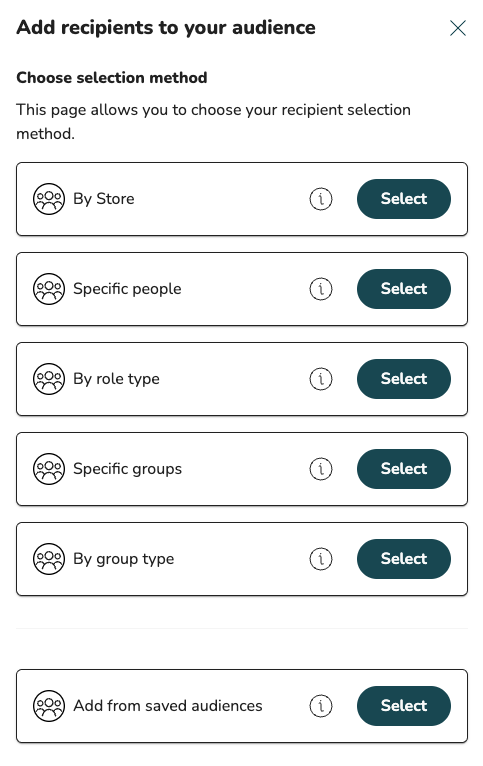
Sie können auf einen Blick sehen, welche Filialen oder Gruppen auf diese Story zugreifen können.

Die Zielgruppe kann nach der Veröffentlichung bei Bedarf bearbeitet werden.
Erweiterte Aktionen in den Story-Details
Es gibt einige erweiterte Aktionen, die Sie innerhalb der Story-Details durchführen können. Diese Aktionen unterscheiden sich je nachdem, ob die Story verteilt wurde oder nicht. Um auf die erweiterten Aktionen zuzugreifen, können Sie das Symbol mit den drei Punkten in der unteren rechten Ecke auswählen.
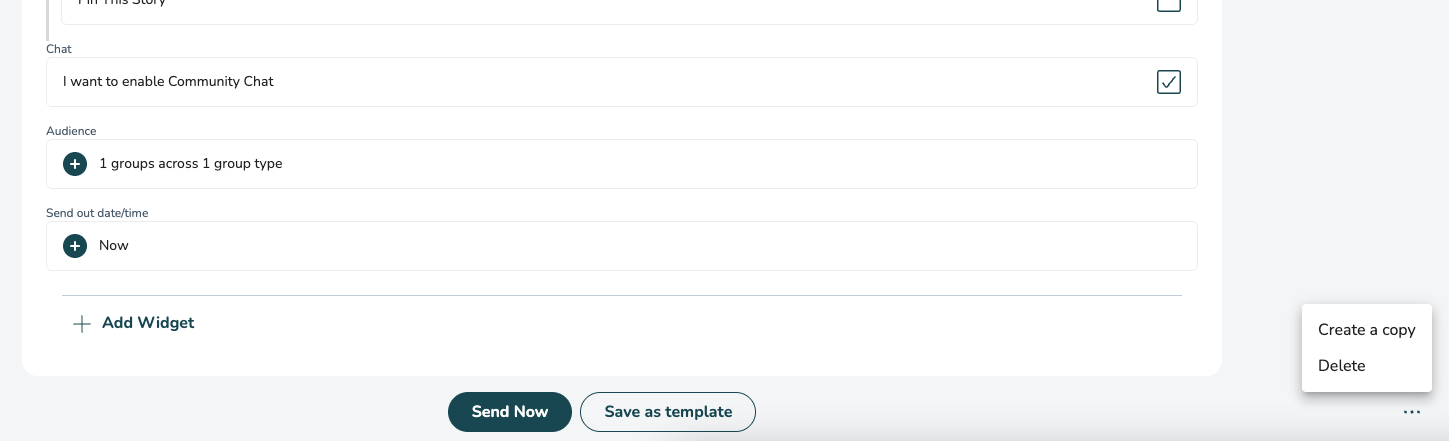
Sobald die Schaltfläche ausgewählt wurde, haben Sie drei Optionen:
- Eine Kopie der Story erstellen.
- Alle hochgeladenen Dateien zur Story herunterladen.
- Die Story löschen.
Diese drei Optionen werden angezeigt, bevor Die Story wurde verteilt. Wenn Sie das Symbol mit den drei Punkten in der unteren rechten Ecke innerhalb der Details einer verteilten Story auswählen, finden Sie stattdessen diese drei Optionen:
- Eine Kopie der Story erstellen.
- Die Story archivieren.
- Empfänger bezüglich der Story benachrichtigen.